Kaip perkelti "Apple Photos" biblioteką į kitą vietą

Nauja "Apple" nauja "Photos" programa buvo paleista kaip naujausios sistemos naujinimo dalis. Pagal numatytuosius nustatymus "Photos" sukuria savo biblioteką savo "Pictures" aplanke, tačiau ją galima lengvai perkelti arba naujai sukurti.
Yra keletas priežasčių, dėl kurių galėtumėte sukurti naują nuotraukų biblioteką arba perkelti ją į kitą vietą. Mes norėjome perkelti mūsų biblioteką, nes mūsų aplankas "Nuotraukos" (kuris iš tikrųjų yra specialus vartotojo aplankas) yra mūsų Dropbox. Tai sukelia "Dropbox" nuolat atnaujinti kiekvieną kartą, kai mes naudojame "Photos".
Tačiau mums nereikia turėti mūsų nuotraukų bibliotekos mūsų Dropbox, nes nuotraukos yra prikabintos prie "iCloud", taigi ji automatiškai sukurta atsargine kopija ir sinchronizuojama su bet kuria kita
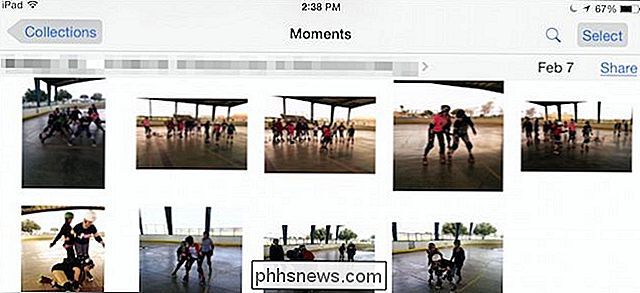
Nuotraukos, prisijungus prie "iCloud", reiškia, kad galite turėti vieną sinchronizuotą nuotraukų biblioteką visuose savo įrenginiuose, pvz., čia, mūsų "iPad".
Kadangi mes pagal nutylėjimą Nuotraukos išsaugo savo biblioteką aplanke "Paveikslėliai", kuris yra jūsų vartotojo aplanke, nebent perkeliate jį taip, kaip padarėme.
Jei norite tiksliai žinoti, kur yra jūsų biblioteka, galite atidaryti "Photos" ir tada "Preferences" ("Command +", ") ir" General "skirtuke bus rodoma vieta, kurią galite atidaryti" Finder ".
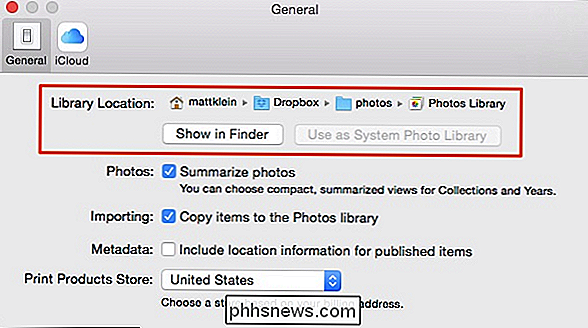
Mūsų sistemoje matome, kad mūsų nuotraukų biblioteka yra mūsų" Dropbox ", bet jūsų bus beveik tikėtina atsiras jūsų vartotojo aplanke.
Paspaudžiame mygtuką "Rodyti ieškotoją" ir čia yra mūsų "Nuotraukos biblioteka" yra. Mes norime jį grąžinti į naudotojo aplanką, todėl "Dropbox" nebegali nuolat atnaujinti.
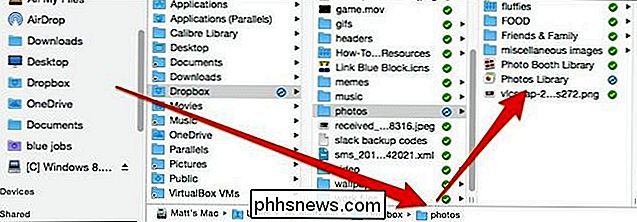
Norėdami perkelti mūsų nuotraukų biblioteką, vilkite jį į naują vietą, dukart spustelėkite ją, o dabar "Photos" programa bus nukreipta į ją.
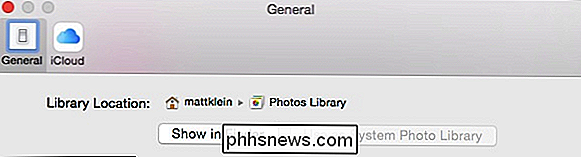
Taigi tai buvo gana paprasta. Toliau mes parodysime, kaip sukurti visiškai naują sistemos nuotraukų biblioteką.
Naujos sistemos nuotraukų bibliotekos kūrimas
Yra keletas priežasčių, dėl kurių galbūt norėsite sukurti naują sistemos biblioteką "Photos". Galbūt jis sugadintas, nuotraukos nebus atidarytos, o galbūt jūs tik norite pradėti naujo ir archyvuoti seną.
Nepaisant to, norint sukurti naują "System Photo Library", pirmiausia atidarykite vietą, kurioje yra jūsų dabartinė sistemos biblioteka, ir vilkite jei norite jį išlaikyti (rekomenduojama). Vilkite jį į šiukšliadėžę, jei to neduosite.
Tada atidarykite "Photos", kad paskatintumėte šią eilutę. Spustelėkite "Atidaryti kitą ...", jei norite rasti esamą biblioteką arba sukurti naują.
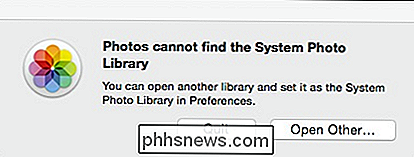
Čia yra dialogo langas "Pasirinkti biblioteką". Jei turite kitų nuotraukų bibliotekų savo sistemoje, jie bus išvardyti čia. Jei norite rasti esamą biblioteką kitoje vietoje (pvz., Ką tik atsarginę kopiją), spustelėkite "Kita biblioteka ..."
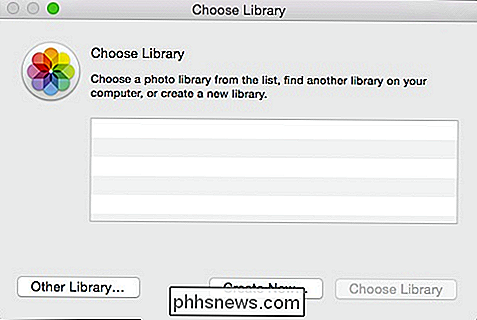
Kadangi norite sukurti naują biblioteką ir užpildyti ją nuotraukomis, jau saugomomis iCloud, spustelėkite "Sukurti naują ..."
Dabar "Photos" programa atidaro tuščią biblioteką su būdais nuotraukoms pridėti: jas galite importuoti iš fotoaparato ar atminties kortelės, importuoti iš vietos arba vilkite paveikslėlius tiesiai į programą .
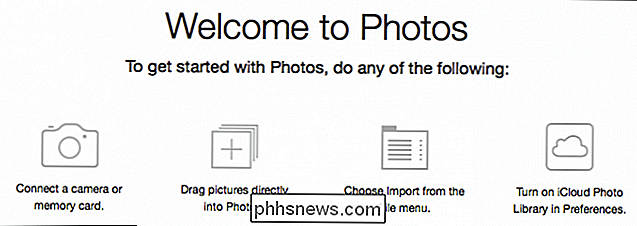
Jei norite sinchronizuoti šią biblioteką su savo "iCloud" paskyra, pirmiausia turite konvertuoti savo naują nuotraukų biblioteką į "sistemos nuotraukų biblioteką".
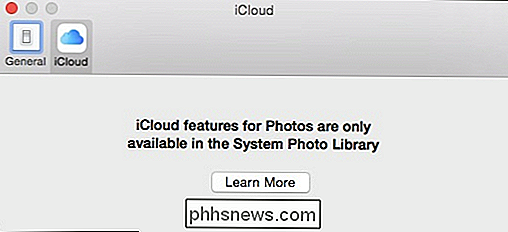
Nepamirškite atgal į skirtuką "Bendra" ir "Bibliotekos vieta"? Norėdami konvertuoti naują biblioteką ir įjungti "iCloud" funkcijas, spustelėkite "Naudoti kaip sistemos nuotraukų biblioteką".
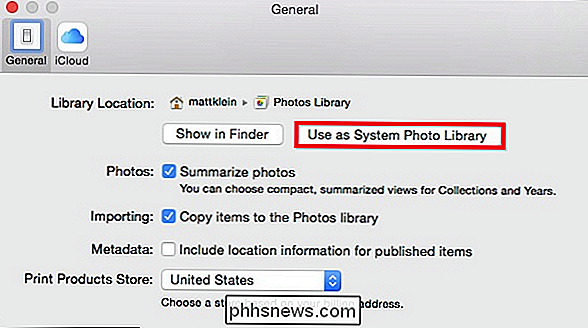
Dabar, jei spustelėsite "iCloud" skirtuką, turėtumėte pamatyti, kad jūsų medžiagos sinchronizuojamos ir bus atkurtos naujojoje nuotraukų bibliotekoje Greitai bus atsisiųstas, o įdėta viskas, ką jūs pridėsite.
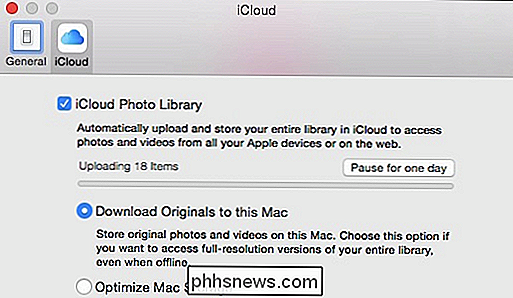
Greita mūsų nuotraukų peržiūra rodo, kad jie iš tikrųjų yra sinchronizuoti ir dabar rodomi mūsų "Mac" nuotraukų bibliotekoje, kaip ir "iPad".
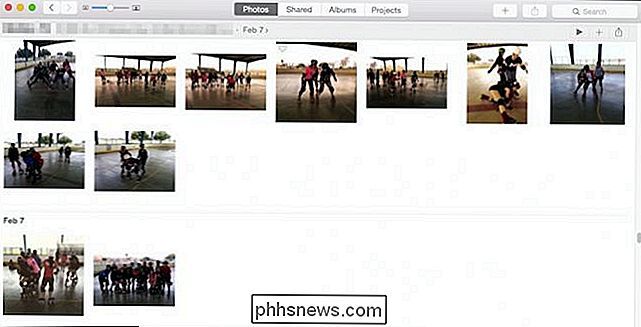
Svarbu atkreipti dėmesį į tai, kad nereikia naudoti "iCloud" integracijos ir, jei norite, juos galima išjungti "Preferences". Jūs taip pat galite tiesiog niekada neversti savo naujų nuotraukų bibliotekos į sistemos biblioteką ir tiesiog saugoti visas savo nuotraukas vietoje (arba "Dropbox" ar "OneDrive" ar bet kurio kito debesio įrenginio).
Jei esate "Mac" savininkas, kuris naudoja "iPhoto" ar kitą trečiosios šalies programinę įrangą, "Apple" nauja programa ir jos "iCloud" integracija tikriausiai bus jums skundžiamos, nes dabar ji yra "OS X" numatytoji vietinė nuotraukų programa.
Vis dėlto vis tiek galite turėti klausimai ar komentarai. Jei taip, prašome palikti savo atsiliepimus mūsų diskusijų forume.

Neperkelk nuotraukas į išorinį diską: tai nėra atsarginė kopija
Kaip tvarkote savo nuotraukas? Jei tiesiog išmesite juos į išorinį diską, tai nėra atsarginė kopija. Jums reikia turėti keletą nuotraukų (ar bet kurių kitų duomenų) kopijų mažiausiai dviejose skirtingose vietose arba galite lengvai jas prarasti. Tai gali pasirodyti akivaizdi kai kuriems žmonėms, bet mes matėme, kad daugelis žmonių praranda savo nuotraukas Atsarginės kopijos reikalauja kelių kopijų!

Kaip sukurti "Windows" nuorodą, norint atidaryti konkretų profilį "Chrome"
" "Chrome" leidžia kurti kelis profilius, kurių kiekvienas turi skirtingą žymių rinkinį, paieškos istoriją, nustatymus, įrankių juostos mygtukus, tarp Kiti dalykai. Galite perjungti savo profilius, kiekvienas profilis atidaromas atskirame "Chrome" lange. SUSIJĘS: Viskas, ką reikia žinoti apie "Google Chrome" profilio jungiklį Skirtingai nuo "Firefox", kuri suteikia galimybę kiekvieną kartą pasirinkti profilį pradedate, "Chrome" visada atidaro numatytąjį profilį.



